گاهی اوقات، کاربران در هنگام راهاندازی با یک اعلان رمز عبور مواجه میشوند، یا تنظیمات BIOS (سیستم ورودی/خروجی پایه) یا CMOS (نیمهرسانای اکسید فلزی مکمل) قفل میشود، همانطور که در تصویر زیر نشان داده شده است. اگر رمز عبور بایوس را نمی دانید، باید آن را پاک کنید. بخشهای زیر حاوی دستورالعملهایی برای پاک کردن رمز عبور بایوس با استفاده از روشهای مختلف است.
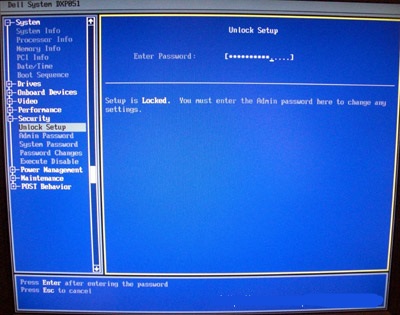
پاک کردن با استفاده از جامپر (توصیه می شود)
این مراحل را دنبال کنید تا رمز عبور BIOS یا CMOS را با استفاده از یک جامپر سخت افزاری پاک کنید.
روی مادربرد کامپیوتر، جامپر BIOS یا گذرواژه یا سوئیچ DIP را پیدا کنید و موقعیت آن را تغییر دهید. این جامپر اغلب دارای برچسب CLEAR، CLEAR CMOS، CLRTC، JCMOS1، CLR، CLRPWD، CLR PWRD، PASSWD، PASSWORD، PSWD یا PWD است. برای پاک کردن، جامپر را از دو پین که در حال حاضر پوشانده شده اند جدا کرده و روی دو پایه دیگر قرار دهید. نمونه ای از موقعیت های مختلف جامپر در تصویر نشان داده شده است. در برخی از رایانه ها، باز نگه داشتن جامپر (یک پین یا بدون پوشاندن یک پین) ممکن است رمز عبور را پاک کند. برای اینکه مطمئن شوید، توصیه می کنیم با اسناد مادربرد خود مشورت کنید.
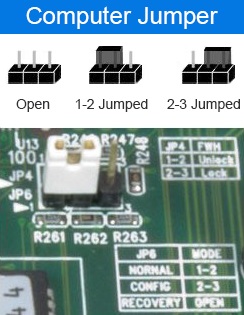
اگر نتوانم جامپر رمز عبور CMOS را پیدا کنم چه می شود؟
لیست زیر شامل مکان های رایج برای جامپر CMOS است. توجه داشته باشید که اکثر مادربردها دارای جامپرهای متعدد هستند، بنابراین مطمئن شوید که یکی از آنها را درست تغییر می دهید. اگر نمی توانید جامپر رمز عبور را پیدا کنید، با مراجعه به دفترچه راهنما یا دانلود آن از وب سایت سازنده، به مستندات مادربرد خود مراجعه کنید.
- روی لبه مادربرد – اکثر جامپرها در کنار مادربرد قرار دارند تا به راحتی در دسترس باشند. با اسکن تمام لبه های قابل مشاهده مادربرد تأیید کنید.
- توسط باتری CMOS – برخی از سازندگان جامپر را برای پاک کردن رمز عبور CMOS یا BIOS توسط خود باتری CMOS قرار می دهند.
- توسط پردازنده – برخی از سازندگان جامپرها را توسط CPU (واحد پردازش مرکزی) رایانه قرار می دهند.
هنگامی که جامپر یا سوئیچ DIP مناسب قرار گرفت و تغییر داد، رمز عبور باید پاک شود. برای تأیید بازنشانی رمز عبور، دستگاه خود را روشن کنید. پس از پاک شدن، کامپیوتر را خاموش کنید و جامپر یا سوئیچ DIP را به موقعیت اصلی خود برگردانید. سپس، کامپیوتر را راه اندازی مجدد کنید.
باتری CMOS را بردارید
حذف باتری CMOS مانند آنچه در تصویر نشان داده شده است باعث می شود سیستم تمام تنظیمات CMOS از جمله رمز عبور بایوس را از دست بدهد.

نحوه جدا کردن باتری CMOS
- قبل از ادامه، کامپیوتر خود را از پریز برق (یا پریز برق) جدا کنید یا کابل برق را از PSU (واحد منبع تغذیه) جدا کنید.
- قاب کامپیوتر خود را باز کنید.
- باتری CMOS را برای حداقل پنج دقیقه از مادربرد پیدا کرده و خارج کنید.
- باتری را تعویض کنید و کابل برق را دوباره به دیوار یا PSU وصل کنید.
- کامپیوتر را دوباره روشن کنید.
- اگر همچنان از شما درخواست رمز عبور داده شد، به بخش بعدی بروید.
رمزهای عبور عمومی
سعی کنید از رمزهای عبور عمومی CMOS استفاده کنید. لازم به ذکر است که بسیاری از این پسوردهای پیش فرض برای مادربردهای قدیمی هستند و دیگر روی مادربردهای جدید کار نمی کنند.
مهره های لحیم کاری CMOS را پرش کنید
کامپیوترهای قدیمی (مخصوصا لپ تاپ ها) جامپر یا DIP سوئیچ ندارند. آنها از کاربر می خواهند که یک جفت مهره لحیم کاری را روی یک برد مدار بپرد. مکان یابی و شناسایی این مهره های لحیم کاری می تواند دشوار باشد. اگر این اطلاعات در مستندات رایانه موجود نیست، با سازنده تماس بگیرید.
اگر مهرههای لحیم کاری را شناسایی کردهاید، میتوانید با قرار دادن یک پیچ گوشتی سر صاف از آنها پرش کنید تا هر دوی آنها را لمس کند. سپس در حالی که پیچ گوشتی را در آن موقعیت رها کرده اید، کامپیوتر را روشن کنید. هنگامی که کامپیوتر بوت شد، آن را خاموش کنید و سپس پیچ گوشتی را از روی مهره ها جدا کنید.
با سازنده تماس بگیرید
اگر هیچ یک از بخشهای قبلی مشکل شما را حل نکرد، توصیه میکنیم با سازنده رایانه یا سازنده مادربرد برای انجام مراحل پاک کردن رمز بایوس رایانه تماس بگیرید.
